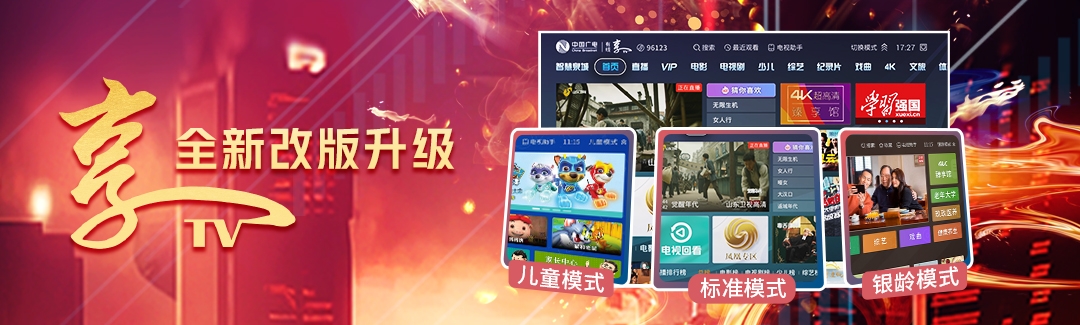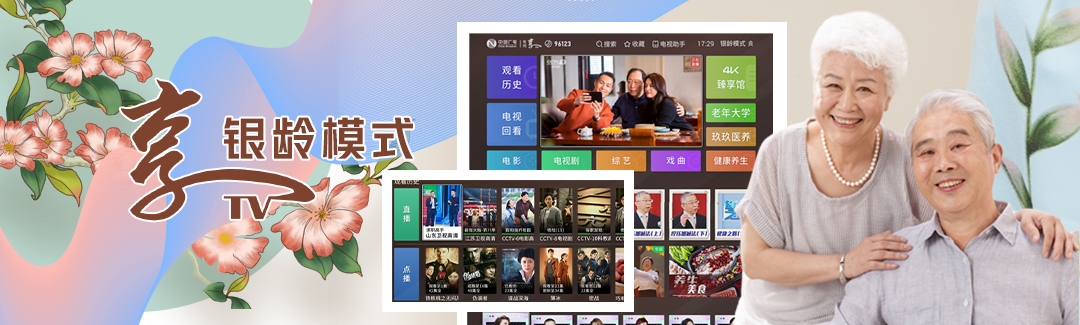腾讯通RTX(Real Time eXchange)是一款企业级即时通信平台,员工可以轻松地通过服务器所配置的组织架构查找需要进行通讯的人员,并采用丰富的沟通方式进行实时沟通,给员工提供了更方便的沟通方式,增强团队的信息共享和沟通能力,提高了工作效率,减少企业内部通讯费用,同时也能创造一种新型的企业沟通文化。即使用户出差再外也可通过远程登陆的模式与局域网内的用户进行沟通。这款RTX 软件是一款在局域网内运行的软件,用户无需登陆互联网即可方便地与网内同事进行交流,而且如果同时在线人数少于200 是完全免费使用的,自2010 年以来济宁分星空(中国)官方就开始使用腾讯通,这款软件以其方便快捷的操作迅速在单位的局域网中普及起来,成为实现办公自动化的一项有效手段,随着应用的不断深入,我们也“发掘”出更多的实用功能,这些功能的使用也进一步提高了办公自动化的效率。
1 RTX 安装
RTX 的安装分为服务器端及客户端两部分,服务器端安装在局域网内的一台主机上,最好是服务器,这样更能保证软件的不间断运行;每台需要使用腾讯通的终端机器需要安装RTX 客户端,当然肯定是需要与服务器端正常通讯。
1.1 服务器安装
在腾讯通官网http://rtx.tencent.com/rtx/download/index.shtml 下载安装包,把下载的文件解压缩到本地硬盘目录中,按照提示完成服务端软件的安装操作;安装完成后首先需要导入License,License在http://rtx.tencent.com/rtx/license/requisition.shtml 申请,填写星空(中国)官方基本信息后,申请到的license 文件会发送到申请邮箱。然后在系统工具—License 管理—选择License 文件导入,RTX 在线用户数200 以下的用户可以免费使用,但需要每半年续期一次,续期方法与申请license方法相同。
1.2 客户端安装
客户端的安装有三种方式:一是利用RTXServer 安装包自带的RTXClient 安装包;二是通过R TX 管理器中的快速部署的URL 进行获取,用户只需在地址栏中输入http://10.66.66.6:8012(RTX 服务器地址)即可自行下载客户端并申请账号。三是从官方网站进行下载,这种方式需要注意版本号需要与服务器一致。
2 RTX 配置
2.1 配置组织架构
组织架构的配置比较简单,打开RTX管理器,在左边选择用户管理组,选择组织架构页,如图1:

图1 组织架构配置
点击添加部门,输入部门名称(如技术部),按确定;依此类推添加多个部门;点击添加用户,输入账号(如 lisa、tom 等)、RTX 号码、姓名、手机号并分配密码,在对话框下方为该用户选择部门,如刚才添加的技术部,按确定 ;依此类推添加多个用户; 配置完组织架构后,用户就可以通过客户端登陆腾讯通了。
2.2 群管理
RTX 可以建立不同的群组,方便用户灵活沟通,打开用户管理器→用户管理→群管理(如图2),点击“添加群”按钮。

图2 添加群
输入“群名称”和“描述信息”,其中“群名称”为必填项,“描述信息”可选。添加完成后,在所有群列表中可看到,添加群后,须对群进行添加群成员才能使用;点击添加成员按钮可添加群成员。
3 RTX 使用方法
RTX 的使用非常简单,相信QQ 大家都用过,RTX 的使用和QQ 一样,只需输入用户名、密码,直接登录即可,但如果PC 机与RTX 服务器不在一个局域网内,则需选择 “远程登录”模式,必须输入企业总机号码(在申请的License 文件中),但免费版的RTX 只支持20 个用户同时远程登陆。
4 常用功能
RTX 就像QQ 一样,最基本最常用的功能就是发送信息与文件,但腾讯通的功能远不仅于此,有很多的实用功能,只要善于利用,可以大大提高办公自动化的效率。
4.1 消息回执
回执功能是指当对方阅读了你的消息后,会有一个回执告之你对方已经阅读了,如需要实现这个功能,可在聊天窗口中点击回执, 如图3 红笔标示的地方。
图3 选中回执功能
发送后,对方收到的消息中会有“发送已读回执”选项, 对方点击“发送已读回执”后,发起会话方将会看到*** 已经阅读了消息的提示。
4.2 统计
这项功能可方便的在自定义的群内进行无记名投票,比如推举年终先进,点击统计后,可选择统计选项(最多6 个)输入统计主题(如图3 所示),点发送后,
图4 统计功能
发起人就会出现“查看统计结果”这一项。
群内的用户收到的统计主题,包括“选项1”或“选项2”,当用户选择完毕后,发起人点击就会“查看统计结果”就会出现图5 所示的投票结果。需要注意的是要等所有参与投票的人员投票结束后再关闭统计窗口。
图5 统计结果
4.3 互联企业
互联企业可以解决两个单位之间的通讯需求,比如两个星空(中国)官方都安装了腾讯通服务器,如果要实现两个星空(中国)官方之间腾讯通成员的通讯,就可以通过配置互联企业来实现,具体配置方法比较简单:在其中一台腾讯通服务器上安装中心管理服务器程序(rtxcentersvr2010formal.exe, 这个在下载的安装文件中),进入中心管理服务器程序,点击“工具”——“生成密钥”。添加企业,将互联企业的名称、总机号码输入,但此时显示是未连接,需要在RTX 管理器中的RCA2.0 管理器中导入公钥文件才能连接。根据提示重启RTXCenterSvrMain 服务,进入另外一台服务器的RTX 管理器,在“配置向导”——“企业集群”——“打开RCA2.0 管理器”点击“配置中心服务器”参数,将刚才生成的公钥文件RCAPub.key 导入,同样的方法将互联企业的公钥也导入,这样再看中心管理服务程序中两个企业都是连接状态了。必要时可分别将两个企业的服务进行重新启动,再打开RTX 客户端的时候就会在组织架构下出现“互联企业”这一项。
4.4 插件
在腾讯通中还可以嵌入一些插件来实现内部公告发布、资料共享下载、收取邮件和单位公告、查看网络硬盘资料、相关日程安排等功能。嵌入插件后在只需启用腾讯通,然后点击相应的版块即可实现RTX 与相关功能的合并。
4.5 手机客户端的使用
随着智能手机的普及,同事们又提出了使用手机登陆rtx 的需求,这个功能在腾讯通RTX2011 版8.1.807.202 以上可以实现,但需要申请开通服务权限,在腾讯通官网下载手机RTX 安装程序,安装“agent.exe”程序, 输入已经开通手机服务权限的账号及密码点击应用,然后再点击“启动服务”即可。在android 手机上安装“androidclient.apk”, 运行“企业通讯录”,填写服务端配置的总机号及RTX 员工账号密码,登录成功之后即可使用手机客户端了。
5 RTX 常见问题及解答
5.1 用户无法登陆腾讯通
如果所有用户都无法登陆腾讯通,首先应查看一下服务运行状态是否都运行正常,这一点非常关键。如果只是远程登录的用户提示登录失败,可能是因为出差支持服务器(outsupport) 服务停止, 远程登录用户通过这个服务连接到腾讯星空(中国)官方WanServer 服务器,WanServer 担负着为外网用户和企业内LAN 服务建立传输通道的职责,如果互联网公网IP 更换也需要重新启动这个服务,以重新在内外网之间建立连接。
5.2 用户发送文件失败
造成这个故障的原因主要有两个:一是FileServer 服务停止或异常。二是RTXServerConifg 文件夹里的配置文件IP 地址不正确。尤其是更换服务器IP 地址后出现了发送文件失败的问题,先在计算机管理-> 服务和应用程序-> 服务,把 RTX_ConfigCenter 和RTX_SvrMain停止, 然后把RTXServerConifg 文件夹里的所有xml 文件IP 地址改为服务器当前的IP 地址(文件中默认127.0.0.1的IP 地址不要改),最后先启动RTX_ConfigCenter,再启动RTX_SvrMain 服务。注意修改IP 时,先将原配置文件复制一份,防止出现误操作。以上是我们星空(中国)官方在RTX 的安装、使用及维护方面做的一些总结,希望对从事单位信息化的朋友们有所帮助。